Napraw program Visual Studio
Czasami instalacja programu Visual Studio ulega uszkodzeniu lub uszkodzeniu. Naprawa jest przydatna do rozwiązywania wielu różnych problemów z czasem instalacji, w tym problemów z aktualizacją.
Kiedy należy użyć naprawy
Użyj naprawy, jeśli masz problemy z:
- Ładunek instalacji, który może wystąpić podczas zapisywania pliku na dysku nie powiodło się i plik jest uszkodzony. Naprawa może odzyskać potrzebne pliki.
- Pobieranie po stronie klienta, przy założeniu, że rozwiązano problemy z połączeniem internetowym lub serwerem proxy.
- Aktualizowanie programu Visual Studio. Naprawa naprawia wiele typowych problemów z aktualizacjami.
Napiwek
Niestabilne połączenie internetowe lub problem w usłudze systemu Windows, takiej jak Instalator Windows, może powodować problemy z instalacją. W tych scenariuszach może to również mieć wpływ na naprawę. Aby sprawdzić, czy występują problemy podstawowe, przejrzyj raport o błędach wygenerowany przez Instalator programu Visual Studio.
Uwaga
Naprawianie programu Visual Studio resetuje ustawienia użytkownika i ponownie instaluje istniejące zestawy. Jeśli występuje problem z produktem i naprawa go nie rozwiąże, utwórz bilet opinii programu Visual Studio. Aby uzyskać więcej informacji, zobacz Jak zgłosić problem z programem Visual Studio lub Instalator programu Visual Studio.
Jak naprawić
Znajdź Instalator programu Visual Studio na komputerze.
W menu Start w systemie Windows można wyszukać ciąg "installer".
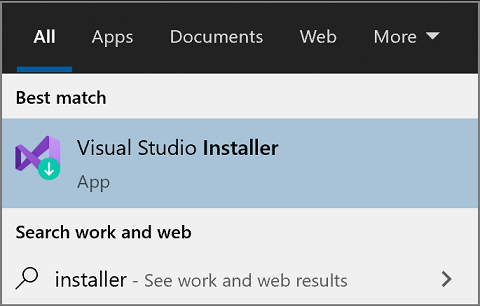
Uwaga
Instalator programu Visual Studio można również znaleźć w następującej lokalizacji:
C:\Program Files (x86)\Microsoft Visual Studio\Installer\setup.exePrzed kontynuowaniem może być konieczne zaktualizowanie instalatora. Jeśli tak, postępuj zgodnie z monitami.
W instalatorze wyszukaj zainstalowaną wersję programu Visual Studio. Następnie wybierz pozycję Więcej, a następnie wybierz pozycję Napraw.
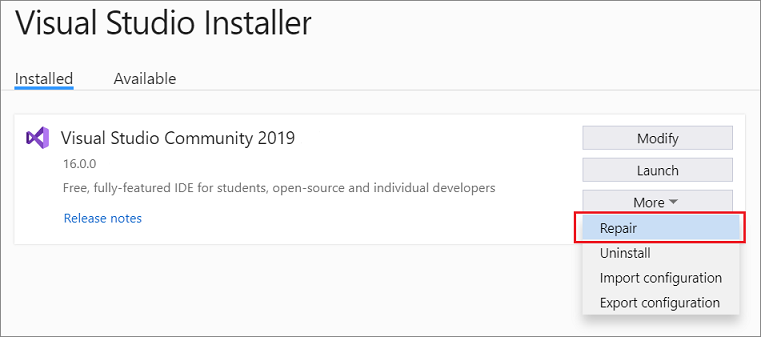
Uwaga
Naprawianie programu Visual Studio spowoduje zresetowanie środowiska. Dostosowania lokalne, takie jak rozszerzenia dla użytkownika zainstalowane bez podniesienia uprawnień, ustawień użytkownika i profilów, zostaną usunięte. Zsynchronizowane ustawienia, takie jak motywy, kolory i powiązania kluczy, zostaną przywrócone.
Opcja Napraw jest wyświetlana tylko dla zainstalowanych wystąpień programu Visual Studio. Jeśli nie widzisz opcji Napraw, istnieje prawdopodobieństwo, że wybrano pozycję Więcej w wersji wymienionej w Instalator programu Visual Studio jako "Dostępne", a nie "Zainstalowane".
Znajdź Instalator programu Visual Studio na komputerze.
W menu Start w systemie Windows wyszukaj ciąg "instalator", a następnie wybierz pozycję Instalator programu Visual Studio z wyników.
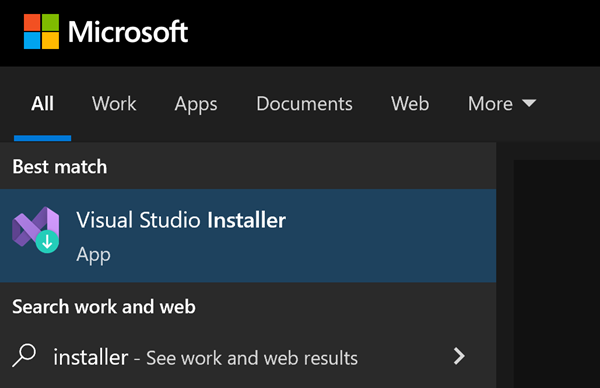
Instalator programu Visual Studio można również znaleźć w następującej lokalizacji:
C:\Program Files (x86)\Microsoft Visual Studio\Installer\setup.exePrzed kontynuowaniem może zostać wyświetlony monit o zaktualizowanie Instalator programu Visual Studio. Jeśli tak, postępuj zgodnie z monitami.
W Instalator programu Visual Studio poszukaj instalacji programu Visual Studio, którą chcesz naprawić. Następnie wybierz pozycję Napraw z menu rozwijanego Więcej .
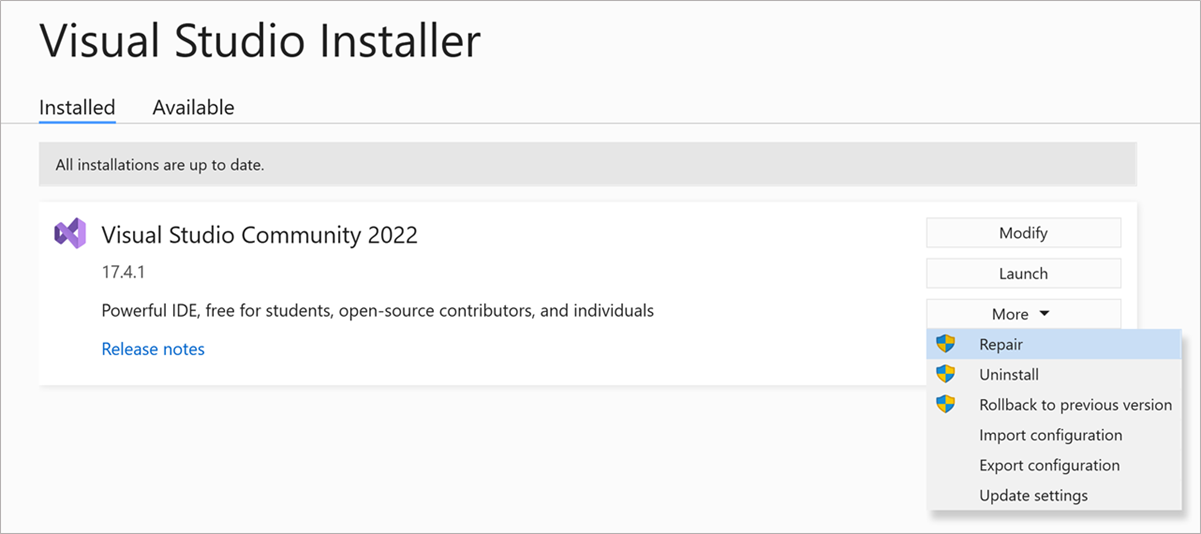
Uwaga
Naprawianie programu Visual Studio spowoduje zresetowanie środowiska. Dostosowania lokalne, takie jak rozszerzenia dla poszczególnych użytkowników zainstalowane bez podniesienia uprawnień, ustawienia użytkownika i profile zostaną usunięte. Zsynchronizowane ustawienia, takie jak motywy, kolory i powiązania kluczy, zostaną przywrócone.
Opcja Napraw dotyczy zainstalowanych wystąpień programu Visual Studio. Jeśli opcja Napraw nie jest widoczna w menu rozwijanym Więcej, prawdopodobieństwo, że jesteś na karcie Dostępne zamiast na karcie Zainstalowane Instalator programu Visual Studio.
Pomoc techniczna lub rozwiązywanie problemów
Czasami coś może pójść źle. Jeśli instalacja programu Visual Studio nie powiedzie się, zobacz Rozwiązywanie problemów z instalacją i uaktualnianiem programu Visual Studio, aby uzyskać szczegółowe wskazówki.
Oto kilka dodatkowych opcji pomocy technicznej:
- Oferujemy opcję obsługi czatu instalacyjnego (tylko w języku angielskim) w przypadku problemów związanych z instalacją.
- Zgłoś problemy z produktami za pośrednictwem narzędzia Zgłoś problem, które jest wyświetlane zarówno w Instalator programu Visual Studio, jak i w środowisku IDE programu Visual Studio. Jeśli jesteś Administracja istratorem IT i nie masz zainstalowanego programu Visual Studio, możesz przesłać tutaj opinię Administracja IT.
- Zasugeruj funkcję, śledź problemy z produktami i znajdź odpowiedzi w społeczności deweloperów programu Visual Studio.
Powiązana zawartość
Opinia
Dostępne już wkrótce: W 2024 r. będziemy stopniowo wycofywać zgłoszenia z serwisu GitHub jako mechanizm przesyłania opinii na temat zawartości i zastępować go nowym systemem opinii. Aby uzyskać więcej informacji, sprawdź: https://aka.ms/ContentUserFeedback.
Prześlij i wyświetl opinię dla